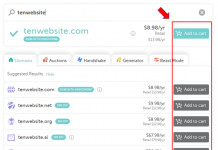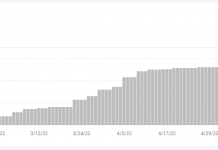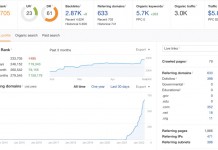Hướng dẫn sử dụng Senuke tạo backlink – Social Network Submission
Tiếp tục Series Hướng dẫn sử dụng SEnuke, bài viết lần này mình sẽ hướng dẫn các bạn cách sử dụng SEnuke để build backlink trên các trang Social Network.
Social Network là một trong những nơi build link khá tốt, lý do là vì hiện nay, traffic từ social đã trở thành một trong những yếu tố để tăng Authority của sites. Do đó đây là một nơi mà bạn nên thường xuyên build link, vài ngày submit 1 lần, bạn không cần lo sợ bị Penguin, vì link từ những social blogs này rất là an toàn. OK, nào vào việc chính nhé.
Hướng dẫn sử dụng Senuke – Social Network Submission
Để tạo một Project, bạn click chọn New -> Social Network

Sau đó các bạn đặt tên cho Project mới, double click vào tên của Project để mở cửa sổ Setting, mình chia cửa sổ Settings thành 3 phần như sau:

Thao tác tại khu vực 1:
![]()
- Trong ô Profile -> Chọn Profile mà bạn đã tạo ở bước trước, nếu bạn chưa biết cách tạo Profile thì click here để xem hướng dẫn
- Trong ô Output URL List: Click dấu cộng màu xanh -> Nhập tên URL list -> OK. Mình thường đặt tên với cú pháp sau: {ddmmyyyy} {name of project} {ID number}. Ví dụ: 23012013 Social Network 1. USS list này được sử dụng để ping sau khi submit, mục đích là để Google biết đến sự tồn tại của các backlink này mà index nhanh hơn, cách sử dụng Ping Project mình đã hướng dẫn ở bài 2, các bạn có thể tham khảo thêm ở đó nhé
- Trong ô Output RSS List: Chọn dấu cộng màu xanh -> Nhập tên RSS list -> OK. RSS list này sẽ được dùng để submit lên các RSS Directory, mục đích là nâng cao tỉ lệ index backlink cho bạn. Backlink sẽ không có giá trị nếu không được Google Index.
Thao tác tại Khu vực 2:

- Nhập vào keyword chính cho nội dung của bạn, ví dụ mình nhập vào là weight loss
- Click nút Download Content -> Seed Article from Ezine Article. Thao tác này sẽ lấy nội dung article từ Ezine Article Directory dựa theo keyword mà bạn nhập vào, bạn có thể nhập vào số từ của Article trong ô Word count
- Sau khi get nội dung về, ô Tag và Title sẽ được điền tự động, tuy nhiên bạn cần spin lại title để tránh duplicate title khi submit lên các Social Network, bạn sử dụng Senuke Bio để spin title như bài hướng dẫn này
- Click nút Create Subdomain để tạo các Subdomain cho blog Social của bạn. Ví dụ bạn tạo 1 blog social tại Hubpages, Subdomain này sẽ có dạng: http://www.hubpages.com/hub/yourdomain
- Click Auto Select Categories và nhập vào các mục thường gặp sau: Blog, Business, Art, Entertainment, Health. Bạn cũng có thể tùy chọn theo sở thích của mình.
- Click chọn ô Select/Deselect with Accounts để chọn những site mà bạn đã có tài khoản. Vậy là xong rùi
Thao tác tại Khu vực 3:
- Click Auto-generate Variations -> Auto-generate Now để tiến hành spin cho Article của bạn, việc spin này để làm cho các Article mà bạn submit là Unique tránh bị Duplicate.

- Sau khi Spin bạn sẽ được kết quả tương tự thế này.

- Một điều vô cùng quan trọng là đừng quên chèn link vào bài viết đã spin của bạn trước khi submit nhé. Link chèn vào có thể sử dụng anchor tiếng Việt hoặc Anh, Bạn chèn link vào bài viết tương tự như hình sau, link sẽ tự động chuyển thành màu đỏ. Cú pháp: <a href=”URL”>Anchor text</a>

- Bạn có thể chuyển qua Tab Preview Sample Article để xem trước một ví dụ về nội dung mà bạn sẽ submit. Mỗi lần submit lên 1 Social Network, bài viết của bạn sẽ được spin nội dung khác nhau. Bên dưới là hình ví dụ mà mình đạt được sau khi spin có chứa link mình chèn vào.

Click Start để bắt đầu Submit lên các Social Network, trong quá trình Submit, bạn sẽ được yêu cầu nhập Capcha. Bạn có thể tự nhập bằng tay hoặc đăng ký gói capcha như mình đã đề cập trong bài số 1 nhé.